Cómo deshabilitar el sonido de inicio de Windows 11
Microsoft Ventanas 11 Héroe / / July 01, 2021

Ultima actualización en

Windows 11 tiene un sonido de inicio agradable y sutil en comparación con versiones anteriores. Aún así, es posible que desee prescindir de uno en absoluto. A continuación, le indicamos cómo deshabilitarlo.
Windows 11 está lleno de nuevas características interesantes, como una barra de tareas centrada y un menú Inicio, diseños de Snap mejorados, una nueva función de widgets y muchas más. También vale la pena señalar que se ha introducido el sonido de inicio, que no es una característica nueva en sí misma. El sistema operativo tenía uno bastante molesto y ruidoso para Windows XP, que ya no es compatible. También hubo un sonido de inicio para el popular Windows 7. Pero lo bueno es que puedes desactivarlo si no eres fanático de él. A continuación, le indicamos cómo hacerlo.
Desactivar el sonido de inicio de Windows 11
Si desea que su PC esté en silencio cuando se inicia, debe realizar algunos ajustes en Configuración. Tengo que Inicio> Configuración.
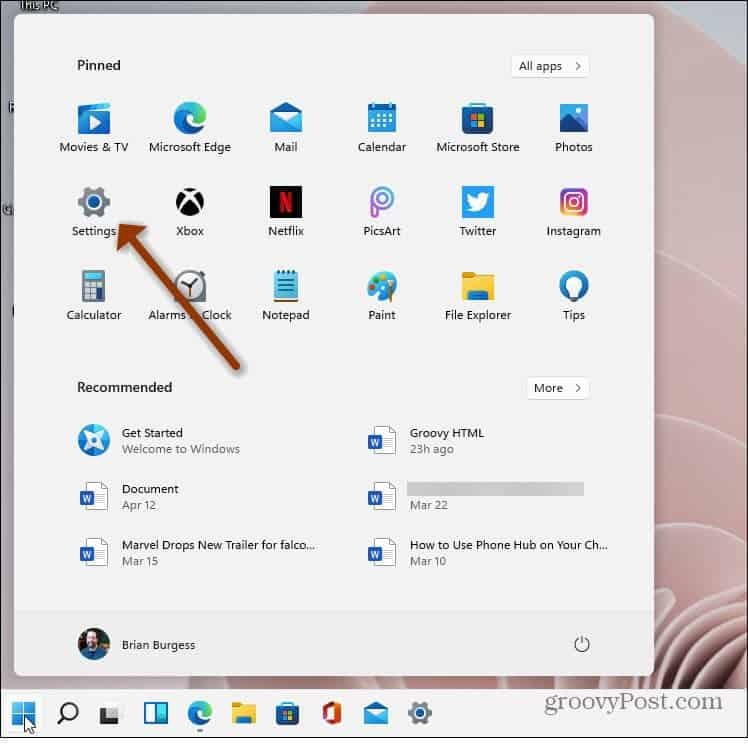
Consejo: Si accede a Configuración con frecuencia, es una buena idea anclarlo a la barra de tareas. Para hacer eso, presione el Clave de Windows en su teclado para abrir el Comienzo menú. Luego, haga clic con el botón derecho en el ícono de Configuración y seleccione "Fijar a la barra de tareas". Entonces siempre estará listo y podrás abrirlo con un clic.
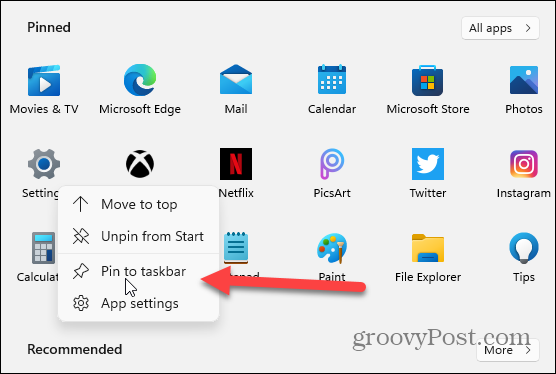
Deshabilitar el sonido de inicio en Windows 11
Ahora en Configuración, haga clic en Personalización de la lista de la izquierda. Luego, en la sección "Personalización" a la derecha, haga clic en Temas.
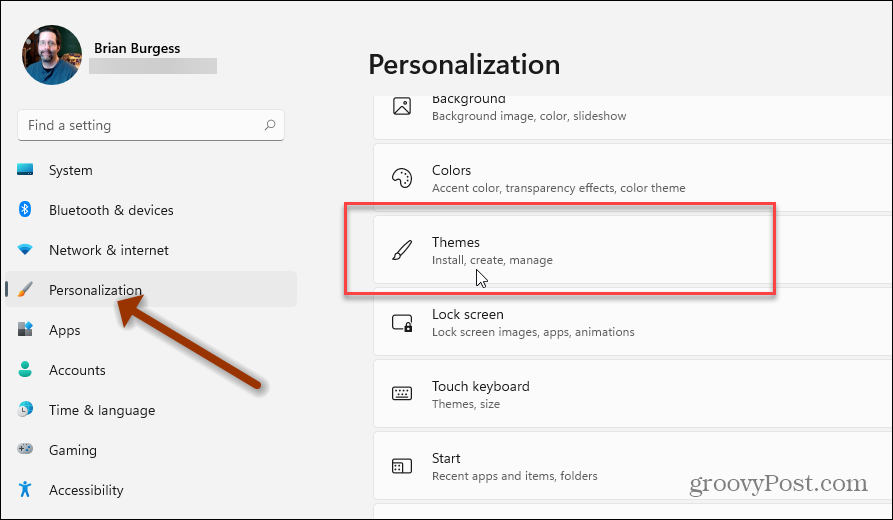
Luego, a la derecha, en Temas, haga clic en Suena por defecto de Windows.
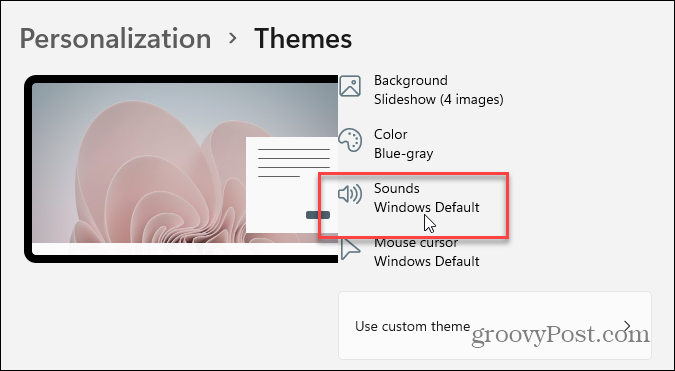
Eso abrirá las ventanas de Sonido que está acostumbrado a ver en versiones anteriores de Windows. Cerca de la parte inferior de la ventana, desmarca la casilla "Reproducir sonido de inicio de Windows" caja. Cuando haya terminado, haga clic en OK.
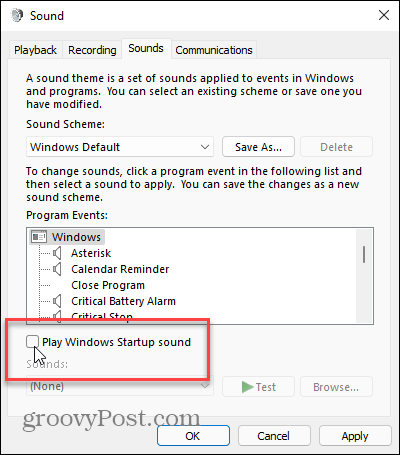
Luego, puede cerrar la ventana Configuración. En el futuro, no habrá sonido de inicio cuando inicie Windows 11 e inicie sesión. Si desea volver a habilitarlo, vuelva a la misma sección de Configuración que se muestra arriba y marque la opción para reproducir un sonido de inicio.
Es posible que haya notado que en mis capturas de pantalla, el botón Inicio está en la esquina inferior izquierda. Tu también puedes hacer eso. Solo lea nuestro artículo sobre cómo mueva el botón Inicio de Windows 11 a la esquina izquierda. Y otro truco que quizás quieras probar es encontrar aplicaciones por la primera letra en el menú Inicio.
Cómo borrar la caché, las cookies y el historial de navegación de Google Chrome
Chrome hace un excelente trabajo al almacenar su historial de navegación, caché y cookies para optimizar el rendimiento de su navegador en línea. El suyo es cómo ...
Coincidencia de precios en la tienda: cómo obtener precios en línea mientras compra en la tienda
Comprar en la tienda no significa que deba pagar precios más altos. Gracias a las garantías de igualación de precios, puede obtener descuentos en línea mientras compra en ...
Cómo regalar una suscripción a Disney Plus con una tarjeta de regalo digital
Si ha estado disfrutando de Disney Plus y desea compartirlo con otros, aquí le mostramos cómo comprar una suscripción de regalo de Disney + para ...
Su guía para compartir documentos en Documentos, Hojas de cálculo y Presentaciones de Google
Puede colaborar fácilmente con las aplicaciones web de Google. Aquí está su guía para compartir en Documentos, Hojas de cálculo y Presentaciones de Google con los permisos ...



